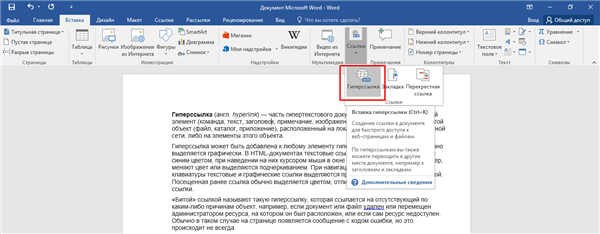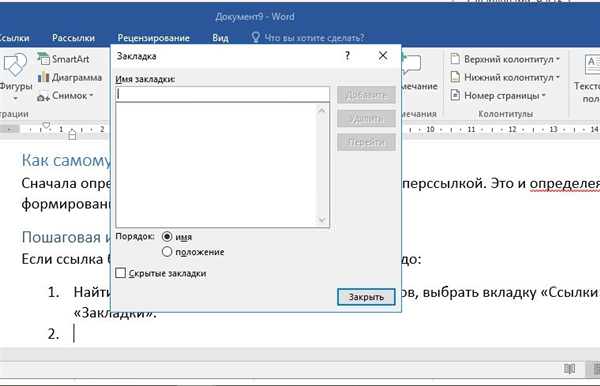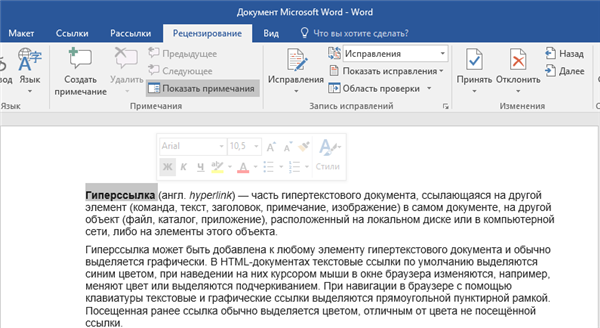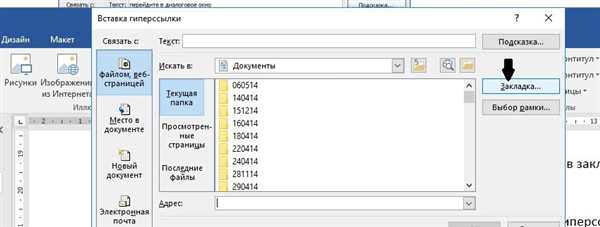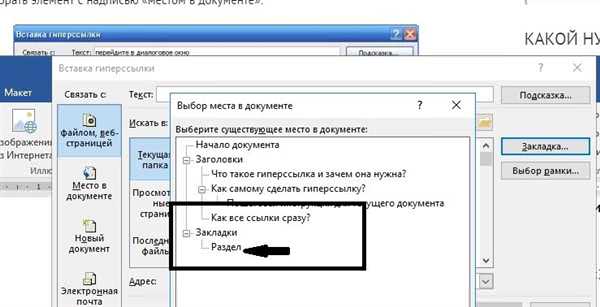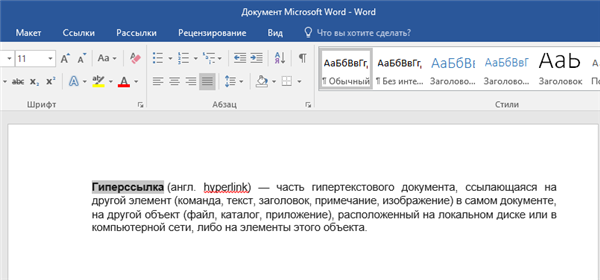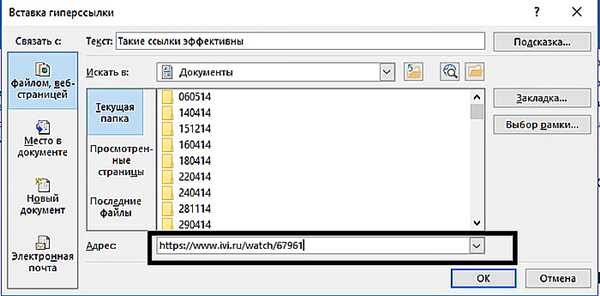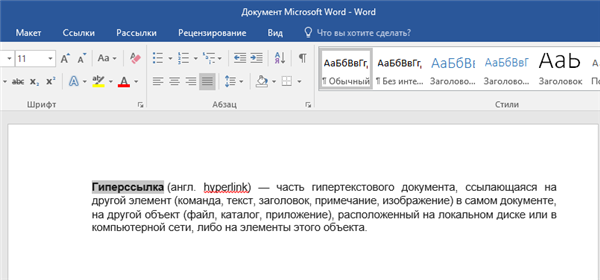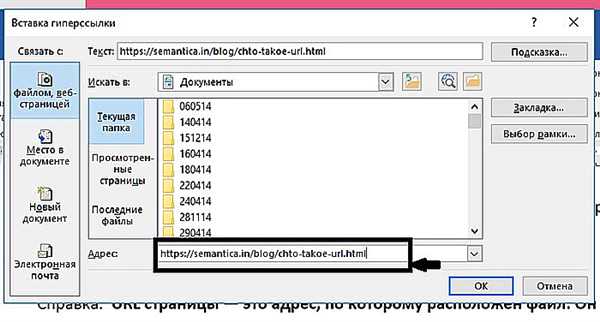Як самому зробити гіперпосилання?
Спочатку визначають об’єкт, для якого буде застосовуватися посилання. Це і визначає порядок його формування.
Покрокова інструкція № 1. Для поточного документа
Якщо посилання на елемент в поточному документі, треба:
- Перейти на той об’єкт, до якого роблять відсилання, і розміщують там курсор.
- Знаходять вкладку «Вставка» на панелі інструментів.

Знаходимо вкладку «Вставка» на панелі інструментів
- Вибирають команду «Посилання», натискають кнопку і знаходять позицію «Закладки», яку теж треба натиснути.

Вибираємо пункт «Посилання», натискаємо кнопку, знаходимо позицію «Закладки» і натискаємо по ній
- Відкривається діалогове вікно, в якому редактор пропонує дати ім’я закладки, наприклад, «Вступ».

У відповідному полі вводимо ім’я закладки
- Виділяють у тексті місце, з якого буде перехід до вказаного в закладках розділу.

Виділяємо в тексті місце, з якого буде перехід до вказаного в закладках розділу
- Знову повертаються в меню «Вставка», далі «Посилання», але вже вибирають кнопку «Гіперпосилання».

Переходимо в меню «Вставка», далі «Посилання», вибираємо кнопку «Гіперпосилання»
На замітку! Є і швидкий спосіб опинитися в потрібному меню — просто клацнути по виділеній фразі правою клавішею миші або тачпада, і у вікні, потім меню вибрати позицію «Гіперпосилання».
- Який би спосіб не обрали, у відповідь з’явиться вікно «Вставка гіперпосилання», праворуч на панелі вибирають кнопку «Закладка».

Праворуч на панелі вибираємо кнопку «Закладка»
- Знову відкривається вікно. У ньому виводиться перелік встановлених раніше закладок. З нього вибирають необхідну позицію.

Вибираємо необхідну позицію
Відео — Швидкі переходи по документу Word за допомогою гіперпосилань
Покрокова інструкція № 2. Для файлів на ПК
Таку посилання створити ще простіше, для чого треба:
- Виділити фрази або слова, на яких планують закріпити посилання.

Виділяємо фрази або слова, на яких планують закріпити посилання
- Перейти на вкладку меню «Вставка», далі «Посилання», потім «Гіперпосилання», так само як в покрокової інструкції № 1.

Переходимо в меню «Вставка», далі «Посилання», вибираємо кнопку «Гіперпосилання»
- З’являється вікно з каталогом, в якому зазначають потрібний файл. У вікні знизу з’являється шлях до об’єкта на комп’ютері, потім натисніть «ОК».

Відзначаємо потрібний файл, натискаємо «ОК»
Тепер, якщо клікнути на посилання в новому вікні відкриється документ, на який посилався автор.
Такі посилання ефективні тільки для конкретного користувача комп’ютера. Якщо надіслати документ поштою, то одержувач не зможе перейти до вказаного файлу, оскільки у нього немає доступу до каталогу. Те ж відбудеться, якщо з комп’ютера видалять даний документ.
Довідка! Посилання, які посилаються на неіснуючі об’єкти, називають битими. При натисканні на них в ряді випадків з’являється текст з кодом помилки.
Покрокова інструкція № 3. Для переходу на веб-сторінки
Гіперпосилання, що ведуть на веб-сторінки, формують так:
- Виділяють, як у двох перших випадках, в тексті фразу або слово, з яких необхідно зробити посилання (п. 1 2 інструкції).

Виділяємо фрази або слова, на яких планують закріпити посилання
- Повторюють дії, описані в попередніх розділах дія — «Вставка», далі «Посилання», потім «Гіперпосилання».

Переходимо в меню «Вставка», далі «Посилання», вибираємо кнопку «Гіперпосилання»
- У нижньому вікні сплив меню на моніторі у вікні вводять URL-адресу веб-сторінки, тиснуть «ОК».

Вводимо URL-адресу веб-сторінки, тиснемо «ОК»
Довідка. URL — це адреса, за якою знаходиться файл. Він містить унікальні координати в мережі інтернет.
Щоб знайти цю адресу, треба відкрити сайт у браузері, знайти верхню адресний рядок, виділити її вміст курсором і скопіювати.
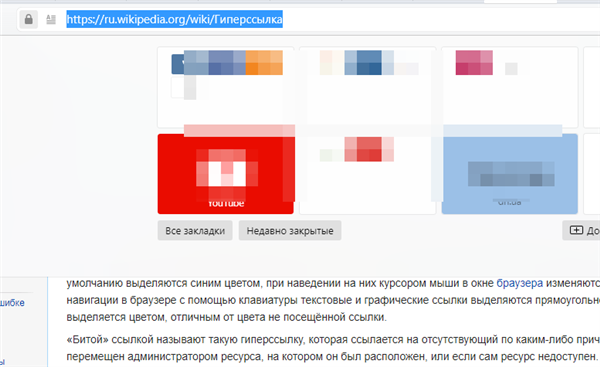
На сайті виділяємо вміст адресного рядка курсором і копіюємо, натиснувши клавіші «Ctrl+C»